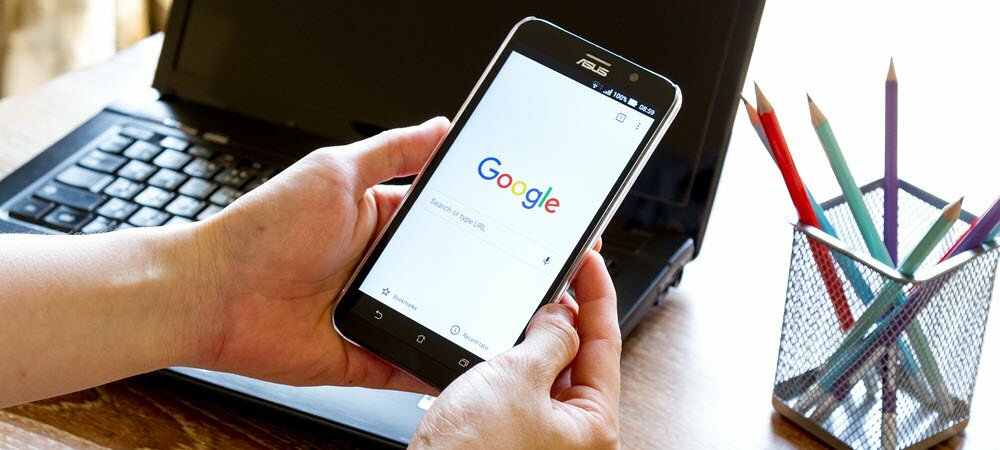Kā instalēt vietni kā lietotni uz darbvirsmas, izmantojot Microsoft Edge
Microsoft Windows 10 Hroms Microsoft Mala / / March 17, 2020
Pēdējoreiz atjaunināts

Microsoft atjauno savu Edge pārlūku Chromium aizmugurē, un līdz ar to tajā ir iekļautas dažas unikālas jaunas funkcijas, tostarp tīmekļa lietotņu izveidošana. Lūk, ko jūs varat sagaidīt.
Mēs jums parādījām kā instalēt jauno Microsoft Edge uz Chromium bāzes. Kad tas būs ieviests, jūs vēlaties sākt izpētīt tā iespējas, piemēram instalējot Google Chrome paplašinājumus. Viena no citām darbībām, ko varat darīt, ir uz darbvirsmas izveidot tīmekļa lietotni, kas vietni traktē kā lietotnei līdzīgu pieredzi.
Jūs varat izmantot jebkuru vietni, kuru vēlaties, kā tīmekļa lietotni no jaunās Edge. Daži vietņu piemēri, kuras jūs varētu vēlēties izmantot, ir YouTube, Pandora, Outlook.com vai pat groovyPost. Ideja par to ir līdzīga, izmantojot a vietne kā lietotne ar pārlūku Google Chrome.
Šī vietne tiek instalēta kā progresīva tīmekļa lietotne (PWA). Kas vietnei piešķir lietotnei līdzīgu pieredzi. Piemēram, PWA tehnoloģijas izmantošana ir vienīgais veids, kā jūs varat instalējiet Disney + kā lietotni operētājsistēmā Windows 10.
Tīmekļa lietotņu izmantošana vietnē Microsoft Edge
Atveriet Chromium Edge un dodieties uz vietni, kuru vēlaties izmantot kā lietotni. Pēc tam noklikšķiniet uz pogas Iestatījumi (trīs punkti augšējā labajā stūrī) un pēc tam dodieties uz Lietotnes> Instalēt.
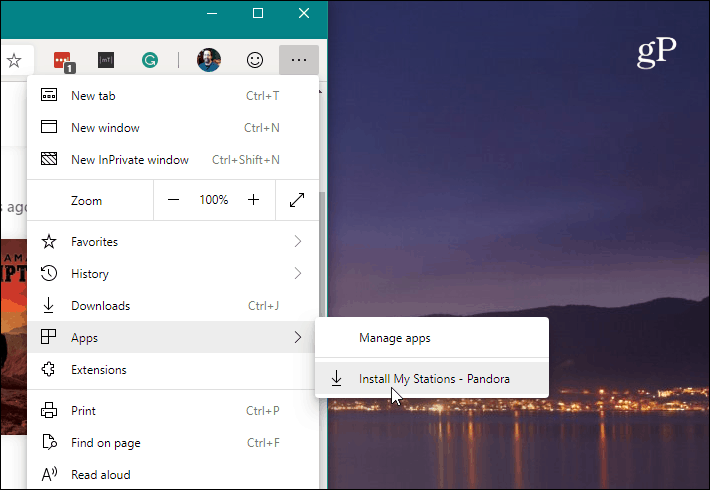
Pēc tam ierakstiet nozīmīgu tīmekļa lietotnes saīsnes nosaukumu un noklikšķiniet uz Uzstādīt pogu.
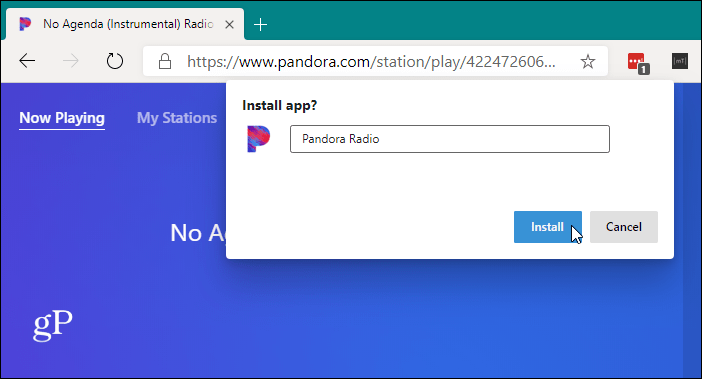
Tieši tā. Darbvirsmā un izvēlnē Sākt tiks izveidots lietotnes saīsne. Ja vēlaties, lai tīmekļa lietotnes saīsne atrodas uzdevumjoslā, atveriet izvēlni Sākt un atrodiet lietotni. Ar peles labo pogu noklikšķiniet uz tā un izvēlieties Vairāk> Piespraust uzdevumjoslai.
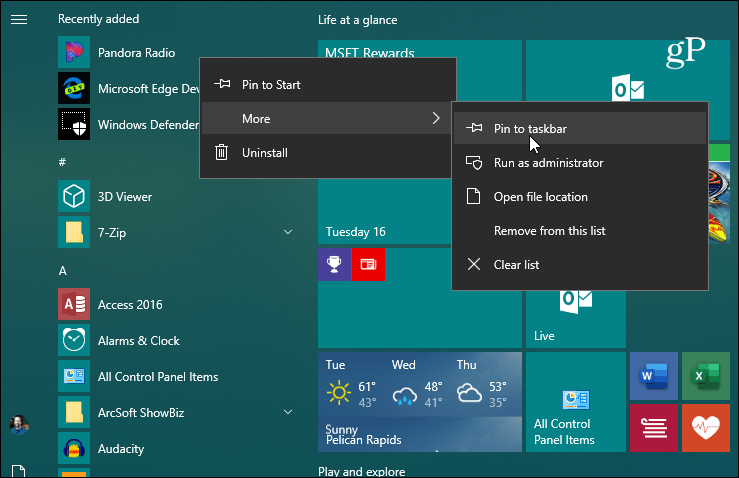
To pašu var izdarīt no darbvirsmas ikonas. Ar peles labo pogu noklikšķiniet uz tā un izvēlnē atlasiet Piespraust uzdevumjoslai.
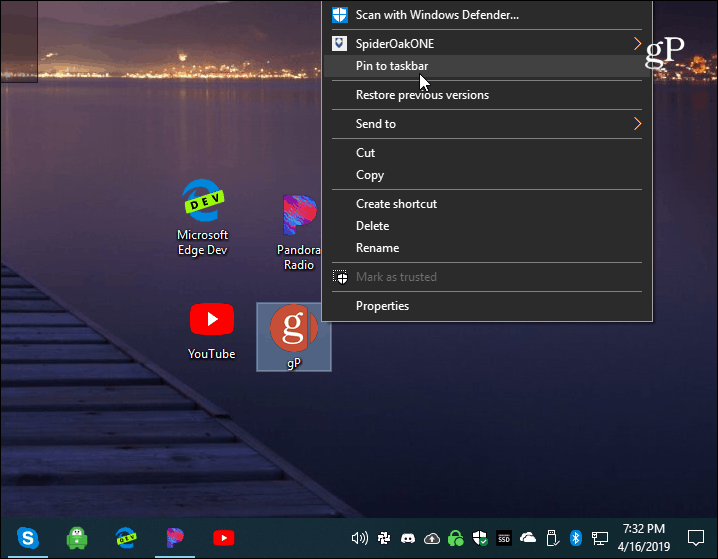
Jūsu lietotne tiks atvērta minimālā pārlūka ietvarā. Nav navigācijas iespēju vai pat adreses joslas. Tas darbojas tā, it kā tā būtu vietēja lietojumprogramma. Darbvirsmā un izvēlnē Sākt tiks izveidots tīmekļa lietotnes saīsne. Šeit es izveidoju dažas lietotnes, ieskaitot Pandora, YouTube, un groovyPost.
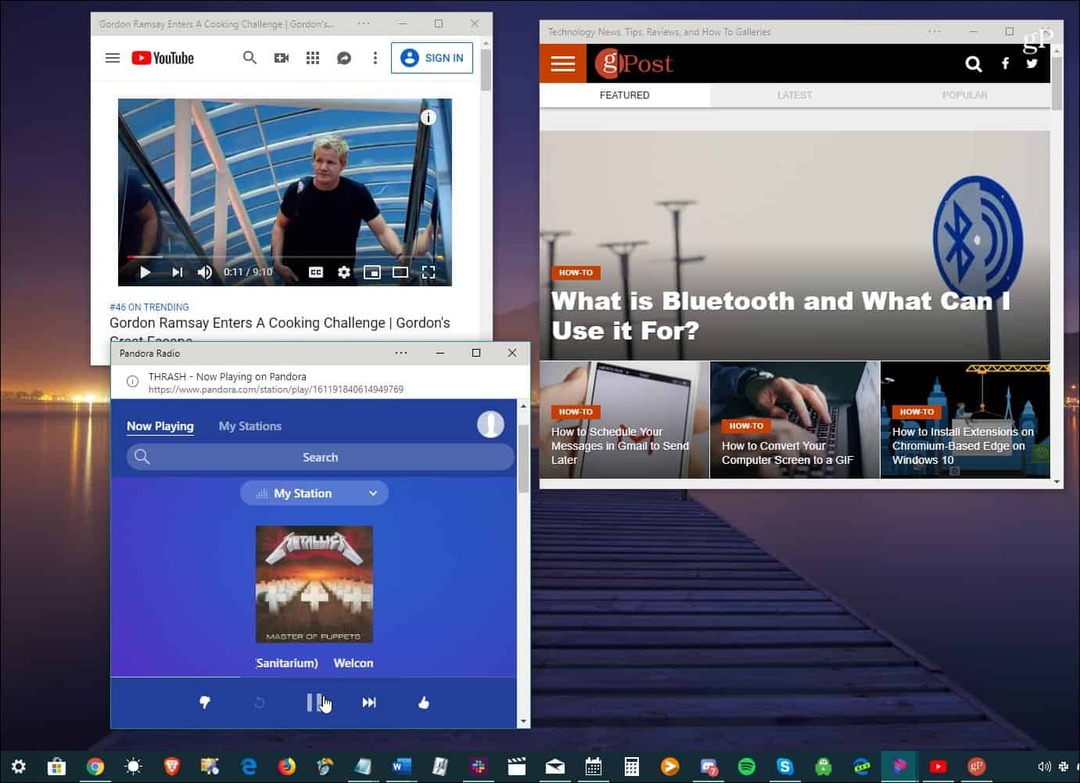
Chromium Edge tīmekļa lietotnes funkcijas
Turklāt ņemiet vērā, ka lietotnes virsrakstjoslā ir opciju poga. Tas nodrošina piekļuvi jūsu instalētie paplašinājumi. Tajā ir arī tādas iespējas kā “Drukāt”, “Tālummaiņa”, “Informācija par vietni”, “Apraidīt ierīcē” un citas.
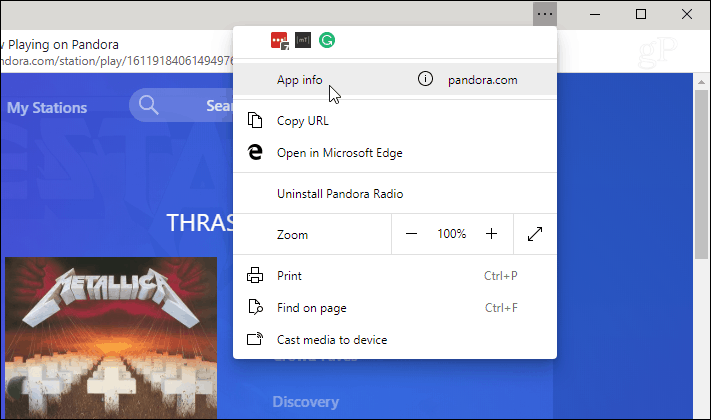
Kad esat instalējis dažas tīmekļa lietotnes, varat tās pārvaldīt, izmantojot rakstīt:mala: // lietotnes adreses joslā.
Šeit jūs redzēsit katru instalēto tīmekļa lietotni. Šajā sadaļā ir arī lietotņu pārvaldības opcijas, tostarp “Noņemt”, “Informācija par lietotni”, “Atvērt kā logu” un izveidot saīsnes.
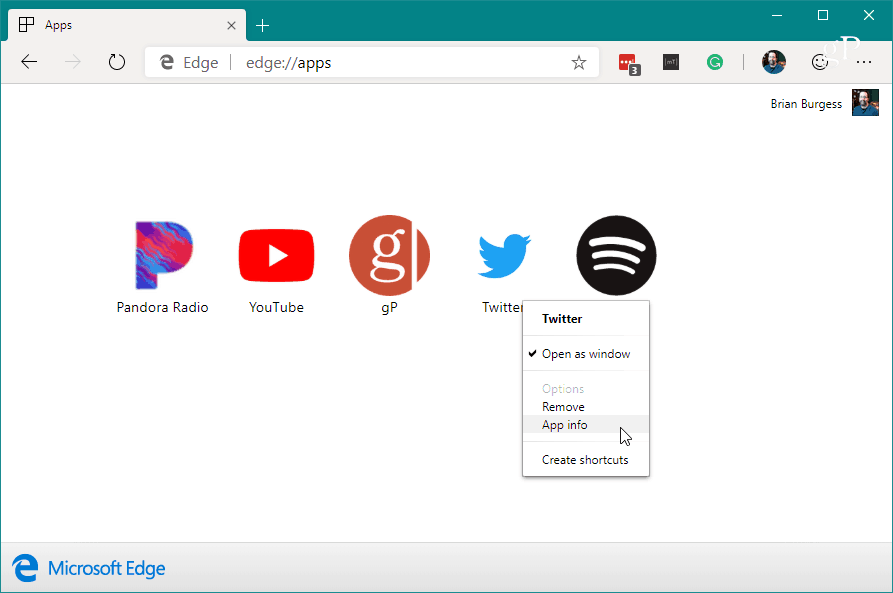
Opcija Informācija par lietotni ļauj pārvaldīt dažādas lietotņu atļaujas, piemēram, atrašanās vietu, aparatūru, tīmekļa tehnoloģijas un daudz ko citu.
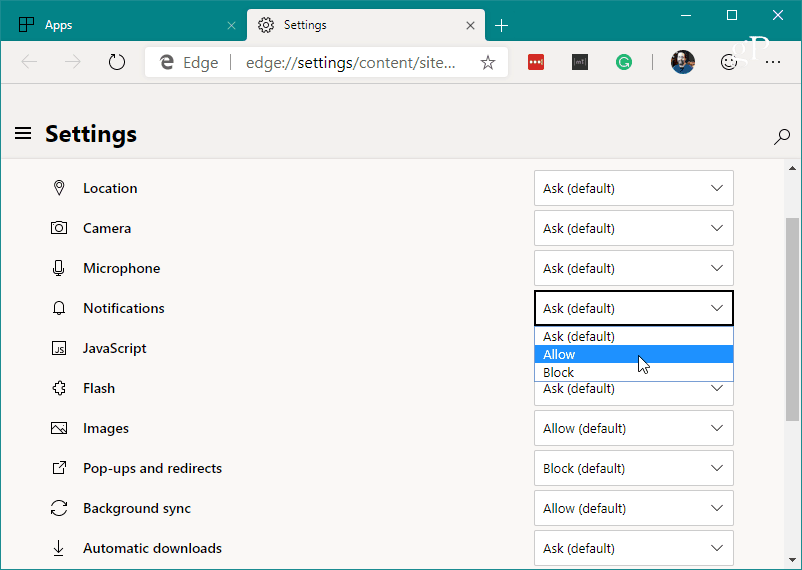
Jaunais Microsoft Edge pārlūks darbojas operētājsistēmās Windows 7, 8, 10, macOS un mobilajās ierīcēs. Uzņēmums arī sola versiju Linux vēlāk šajā gadā. Tas tiek nosūtīts operētājsistēmas Windows 10 lietotājiem, izmantojot Windows atjaunināšanu, taču to var darīt ikviens, kuram ir atbalstīta operētājsistēma lejupielādējiet to tūlīt.